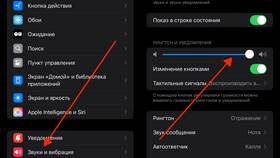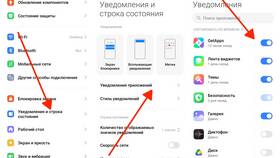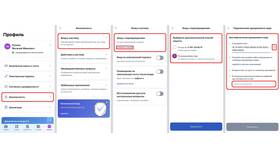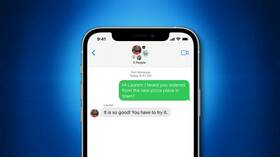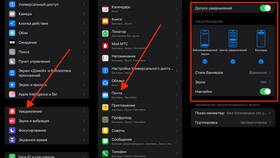Всплывающие уведомления позволяют оперативно получать важную информацию без открытия приложений. Рассмотрим методы настройки для различных операционных систем.
Содержание
Настройка всплывающих уведомлений на Android
- Откройте "Настройки" → "Уведомления"
- Выберите "Дополнительные настройки" → "Всплывающие уведомления"
- Активируйте переключатель для нужных приложений
- Нажмите "Стиль уведомлений"
- Выберите "Всплывающее окно" или "Плавающее уведомление"
- Настройте параметры отображения
Параметры всплывающих уведомлений Android
| Параметр | Описание |
| Кратковременные | Появляются на несколько секунд вверху экрана |
| Постоянные | Остаются до взаимодействия с пользователем |
| Полноэкранные | Отображаются поверх всех приложений |
Настройка на iOS
- Перейдите в "Настройки" → "Уведомления"
- Выберите нужное приложение
- Активируйте "Разрешить уведомления"
- Выберите "Баннеры" в разделе "Стиль оповещения"
- Установите "Временный" или "Постоянный" режим
Типы баннеров в iOS
- Временные - исчезают автоматически через несколько секунд
- Постоянные - требуют свайпа для закрытия
- Без звука - только визуальное отображение
- С предпросмотром - показывают часть содержимого
Настройка для отдельных приложений
| Приложение | Путь к настройкам |
| Настройки → Уведомления → Всплывающие уведомления | |
| Telegram | Настройки → Уведомления → Включить всплывающие |
| Gmail | Настройки → Выбрать аккаунт → Уведомления → Всплывающие |
Решение распространенных проблем
- Если уведомления не всплывают - проверьте настройки энергосбережения
- Для некоторых приложений требуется включение "Показывать поверх других окон"
- На Android 10+ может потребоваться разрешение "Отображать поверх других приложений"
- На MIUI и других кастомных прошивках проверьте дополнительные настройки уведомлений
Дополнительные возможности
- Настройка цвета и размера всплывающих уведомлений
- Создание правил для разных типов уведомлений
- Использование сторонних приложений для кастомизации
- Настройка жестов для быстрого взаимодействия